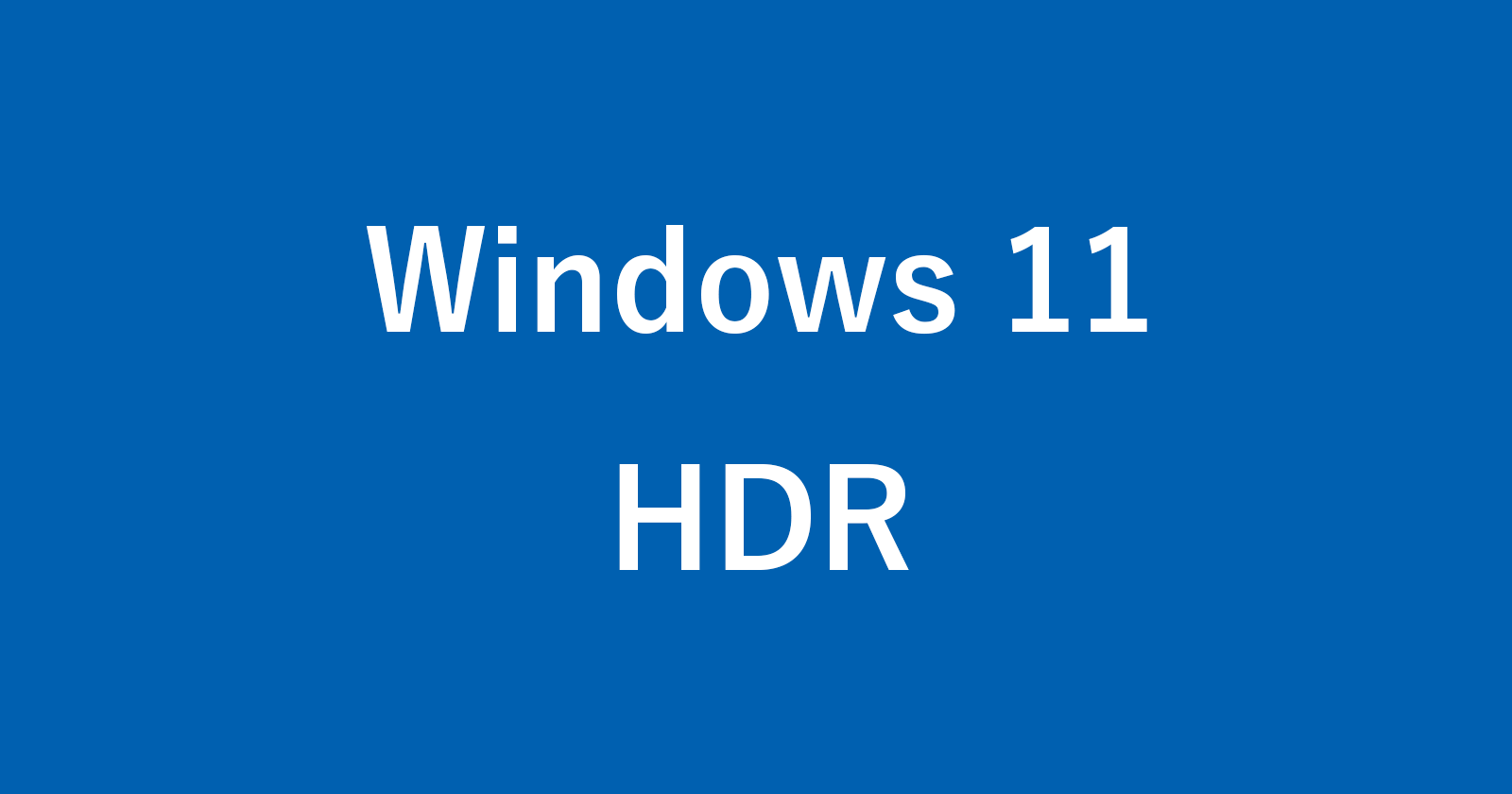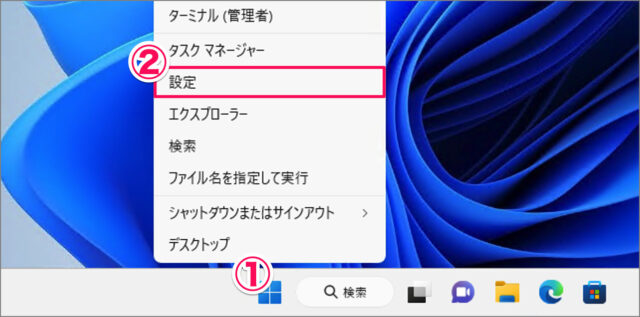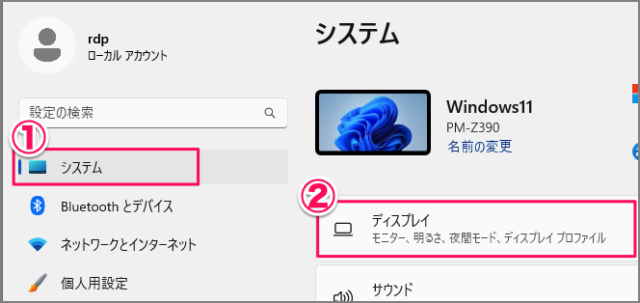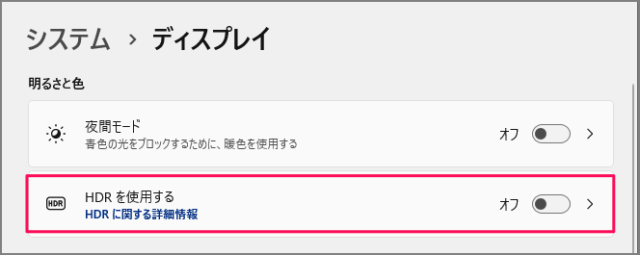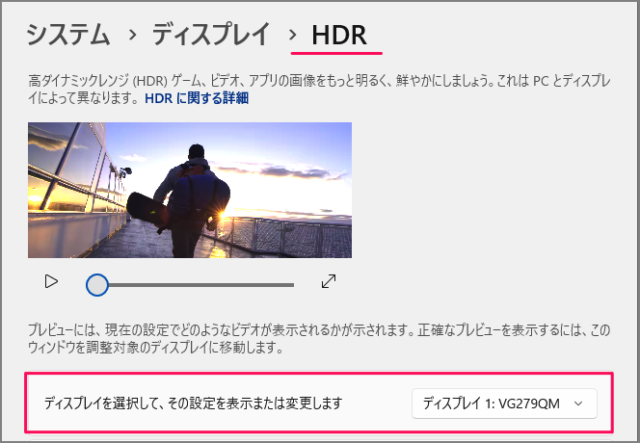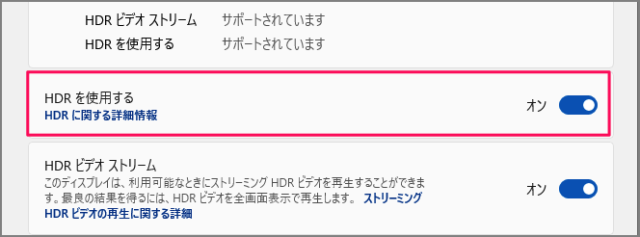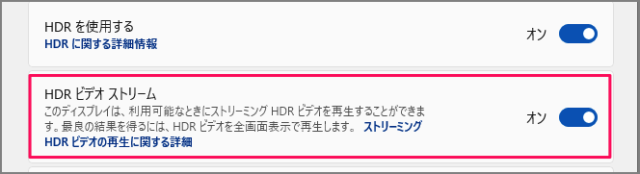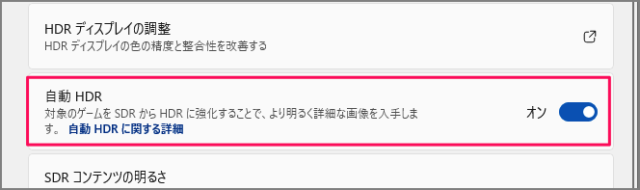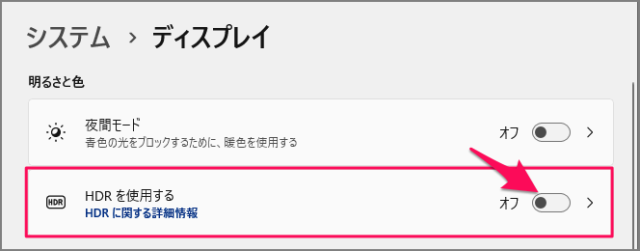目次
Windows 11 の HDR を設定する方法を紹介します。
HDR(ハイ・ダイナミック・レンジ)は従来の SDR(スタンダード・ダイナミック・レンジ)に比べると、明るさの表現や色深度の向上などを Windows 11 で実現することができます。
HDR ゲームや HDR の映画やビデオを楽しむ場合は、設定を 有効(オン) にしておきましょう。また、それとは逆に HDR で弊害が出る場合は HDR設定を無効(オフ)にしておきましょう。
HDR を有効にする方法は?(オン)
Windows 11 の HDR を有効にする方法は次の手順です。
-
[設定] を開く
- [スタートボタン] を右クリックし
- [設定] を選択しましょう。
-
[システム] → [ディスプレイ] を選択する
- 設定の左メニュー [システム] を選択し
- [ディスプレイ] をクリックしましょう。
-
[HDR を使用する] を選択する
ディスプレイの設定です。 [HDR を使用する] を選択しましょう。 -
[ディスプレイ] を選択する
HDR を設定する [ディスプレイ] を選択しましょう。 -
[HDR を使用する] を [オン] にする
ディスプレイで HDR を有効にしたい場合は [オン] にしましょう。 -
[HDR ビデオ ストリーム] を [オン] にする
ストリーム HDR ビデオを再生する場合は [オン] にしましょう。 -
[自動 HDR] を [オン] にする
自動 HDR を [オン] にすると、対象のゲームを SDR から HDR に最適化することができます。
これで Windows 11 の HDR を有効にする方法の解説は終了です。
HDR を無効にする方法は?(オフ)
Windows 11 の HDR を無効にする方法は次の手順です。
- [スタートボタン] を右クリックし、 [設定] を選択しましょう。
- 設定の左メニュー [システム] を選択し、[ディスプレイ] をクリックしましょう。
- [HDR を使用する] を [オフ] にしましょう。
これで Windows 11 の HDR を無効にする方法の解説は終了です。